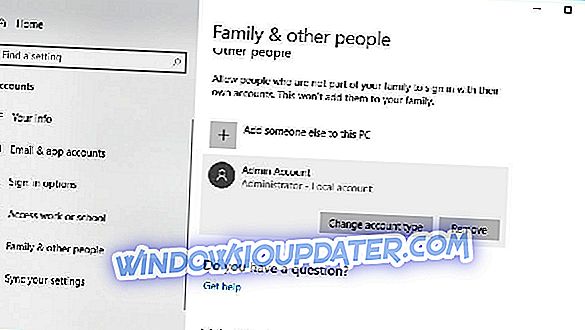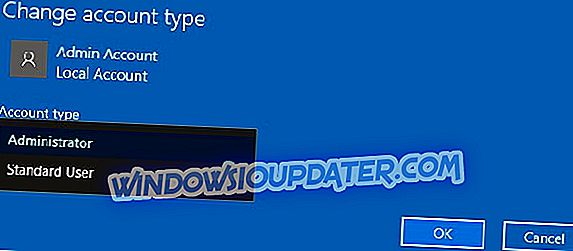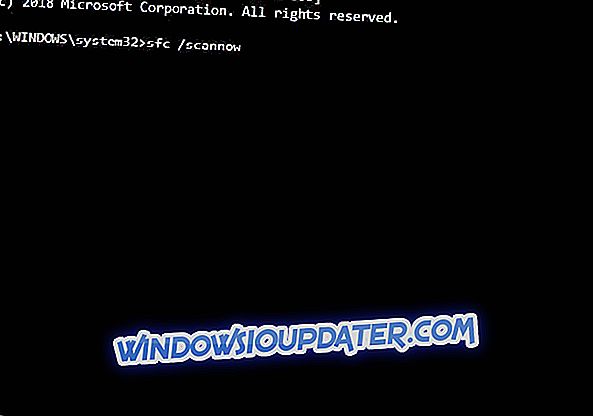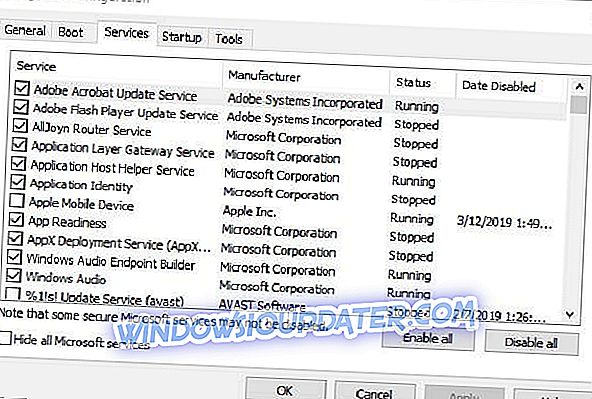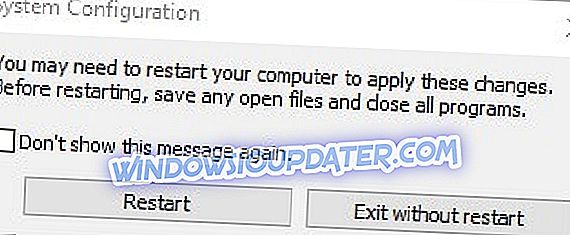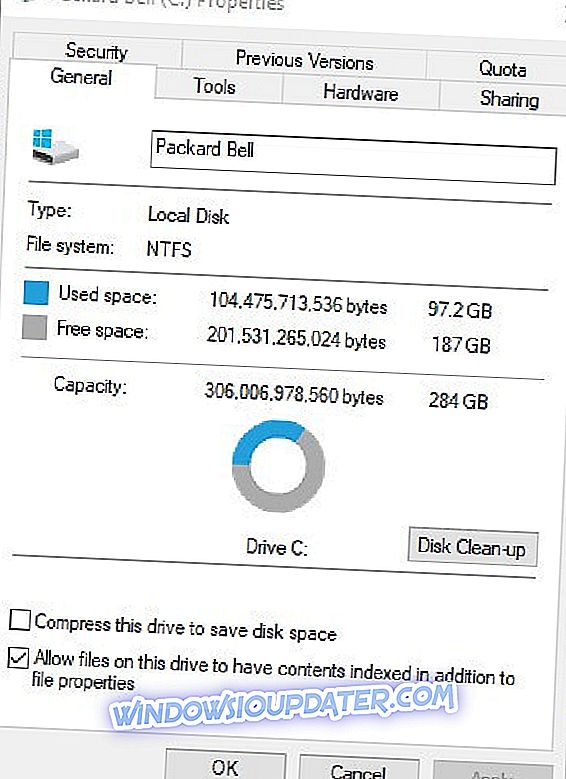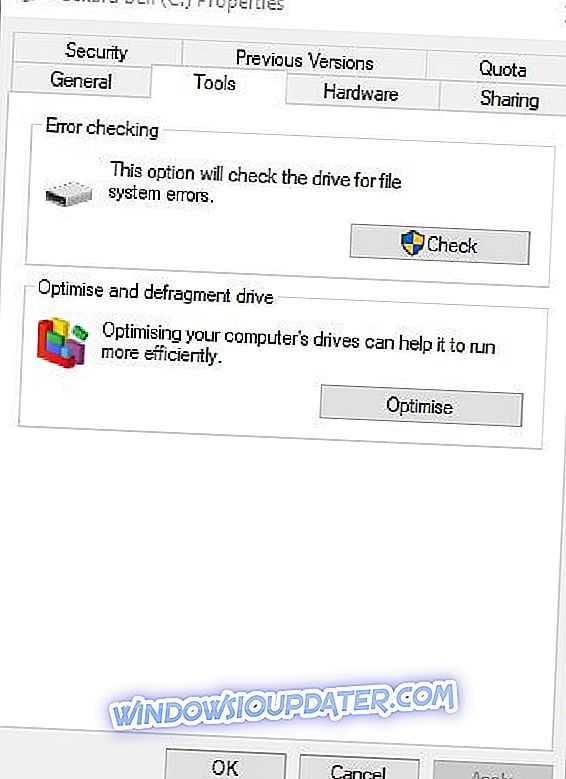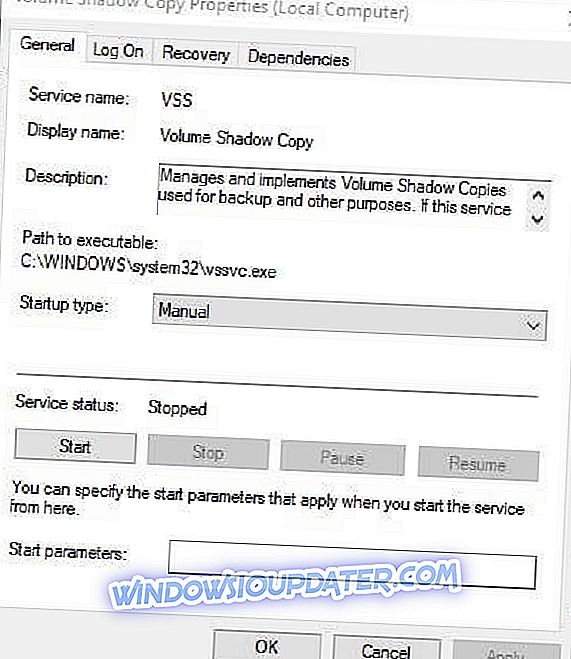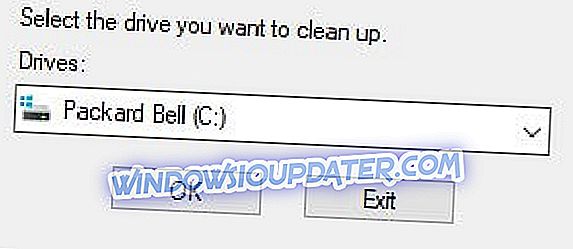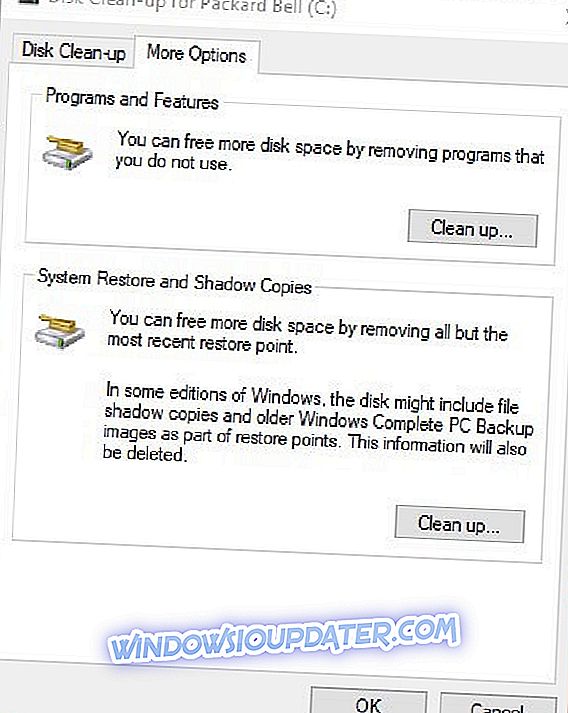Fejl 0x80070780 opstår for nogle brugere, når de forsøger at kopiere, slette, sikkerhedskopiere eller redigere bestemte filer i Windows 10. Fejlmeddelelsen angiver: " En uventet fejl holder dig fra at kopiere filen ... Fejl 0x80070780: Filen kan ikke åbnes af systemet. "Derfor kan brugerne ikke få adgang til den nødvendige fil. Her et par beslutninger, der kan rette fejl 0x80070780.
Har du problemer med fejl 0x80070780? Løs det med disse løsninger
- Konverter brugerkonto til en administratorkonto
- Scan systemfiler
- Clean Boot Windows
- Kør en Chkdsk Scan
- Kontroller, at Volume Shadow Copy Service er aktiveret
- Vælg oprydningsmulighederne for systemgendannelse og skyggekopier
1. Konverter brugerkonto til en administratorkonto
Fejl 0x80070780 kan opstå på grund af begrænsede tilladelser for bestemte filer i ikke-admin brugerkonti. Så nogle brugere måtte muligvis ændre deres brugerkonti til admin alternativer. Følg nedenstående retningslinjer for at ændre en brugerkonto type.
- Tryk på Windows-tasten + I- hurtigtast for at åbne Indstillinger .
- Klik på Konti > Familie og andre personer for at åbne mulighederne vist nedenfor.
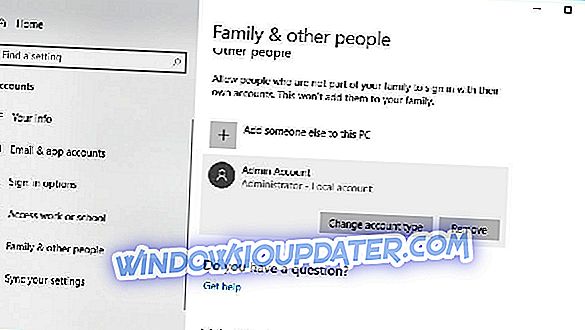
- Vælg en brugerkonto, og tryk på knappen Skift konto type .
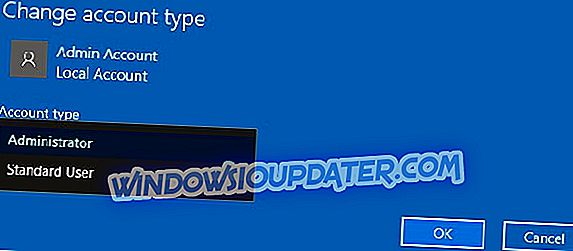
- Vælg derefter Administrator i rullemenuen.
- Tryk på knappen OK .
2. Scan systemfiler
Fejl 0x80070780 kan skyldes beskadigede systemfiler. Derfor kan System File Checker-værktøjet, som reparerer systemfiler, være en potentiel opløsning. Brugere kan køre en SFC-scanning i Windows 10 som følger.
- Åbn Cortana med Windows-tasten + Q-tastaturgenvej.
- Indtast søgeordet 'cmd' i Cortana, højreklik på Kommandoprompt og vælg Kør som administrator .
- Indtast DISM.exe / Online / Cleanup-image / Restorehealth, og tryk på Enter, før du starter en SFC-scanning.
- Indtast derefter sfc / scannow i kommandoprompt; og tryk på Retur- tasten.
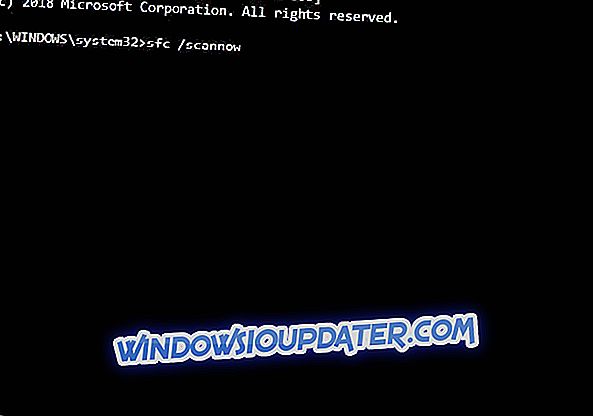
- Genstart skrivebordet eller den bærbare computer, hvis scanningen reparerer filer.
3. Rengør Boot Windows
Det kan være tilfældet, at tredjepartsprogrammer blokkerer adgangen til filer. Det er så meget mere sandsynligt, når tredjeparts antivirusprogram er installeret. En ren opstart sikrer, at software og tjenester fra tredjepart ikke starter med Windows og blokerer filadgang. Brugere kan rense opstart Windows 10 som følger.
- For at åbne vinduet Systemkonfiguration skal du trykke på Windows-tasten + R hurtigtast, indtaste msconfig i Kør, og klik på OK .

- Klik på knappen for valgfri opstart .
- Vælg indlæsningssystemtjenesterne og brug originale opstartskonfigurationsindstillinger .
- Afmarker indstillingen Load startup items .
- Vælg fanen Tjenester, der vises i skuddet direkte nedenfor.
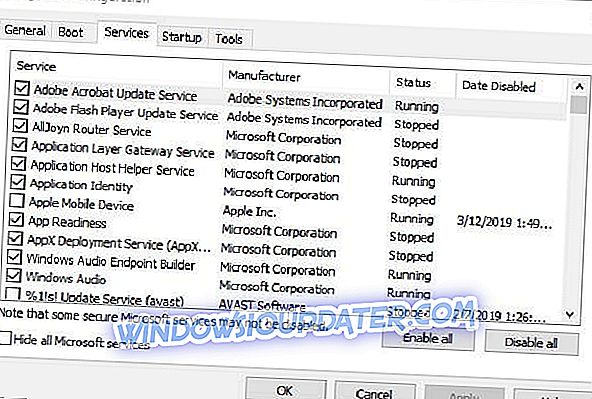
- For at udelukke Microsoft-tjenester skal du vælge indstillingen Skjul alle Microsoft-tjenester .
- Vælg indstillingen Aktiver alt .
- Tryk på knappen Anvend .
- Klik på OK for at lukke vinduet.
- En dialogboksen Systemkonfiguration åbnes. Vælg genstart- indstillingen på det pågældende vindue.
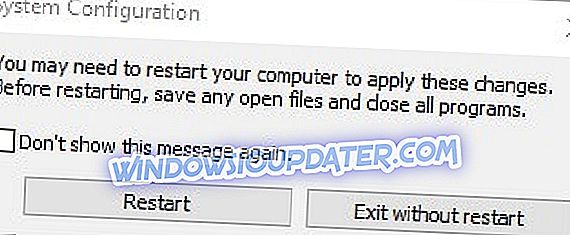
4. Kør en Chkdsk Scan
Fejl 0x80070780 kan også være en diskfejl. Så, Chkdsk-hjælpeprogrammet, som løser problemer med drevsdisker, kan også løse problemet. Sådan kan brugere køre en Chkdsk scan.
- Tryk på Windows-tasten + E tastaturtastatur for at åbne File Explorer .
- Højreklik derefter på harddiskikonet, og vælg Egenskaber for at åbne vinduet direkte nedenfor.
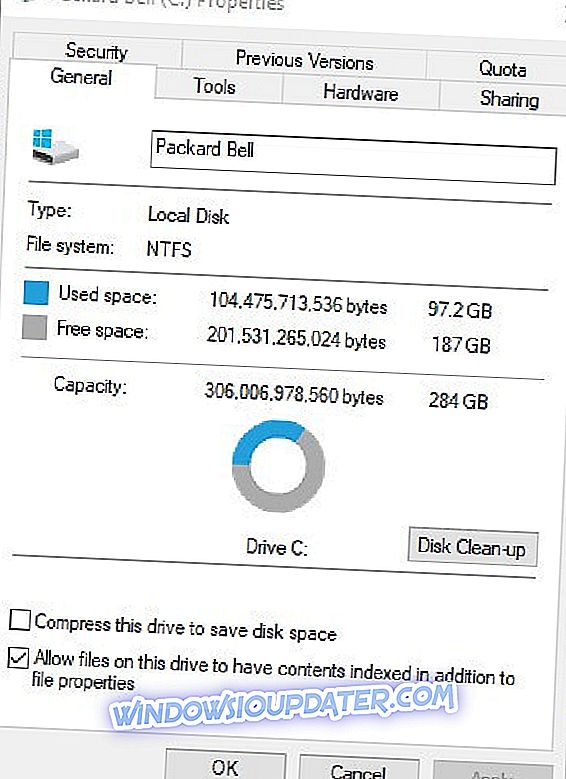
- Vælg fanen Funktioner .
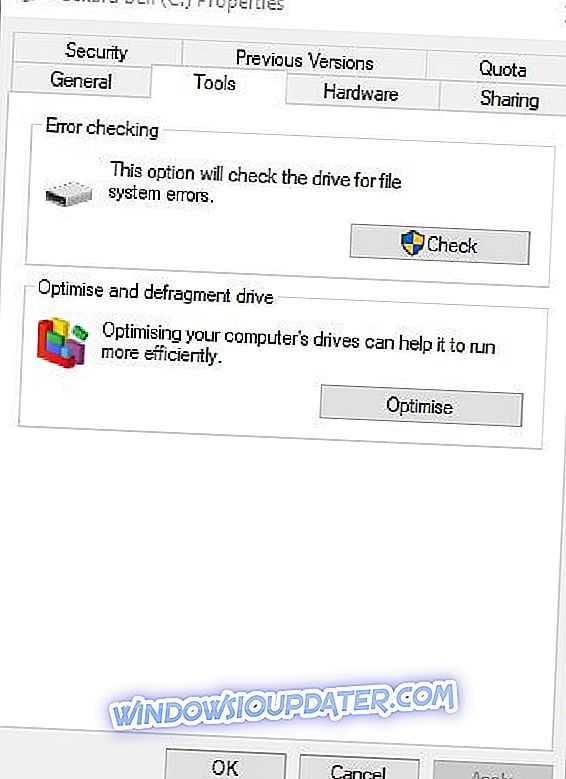
- Tryk på knappen Check .
- Et dialogboksvindue vil derefter anmode om at scanne disken, hvis Windows registrerer noget. Brugere kan stadig klikke på Scan-drev, selvom dialogboksen siger, at en Chkdsk-scan ikke er påkrævet.
- Genstart Windows, hvis Chkdsk scanningen registrerer noget.
5. Kontroller, at Volume Shadow Copy Service er aktiveret
Volume Shadow Copy-tjenesten gør det muligt for brugerne at tage backupfilkopier manuelt og automatisk. Så det kan være værd at kontrollere, om denne tjeneste er aktiveret, når fejl 0x80070780 opstår. Brugere kan aktivere Volume Shadow Copy som følger.
- Start Run-tilbehøret.
- Indtast services.msc i Run's Open-boksen, og vælg OK- indstillingen.
- Dobbeltklik på Volume Shadow Copy for at åbne vinduet vist nedenfor.
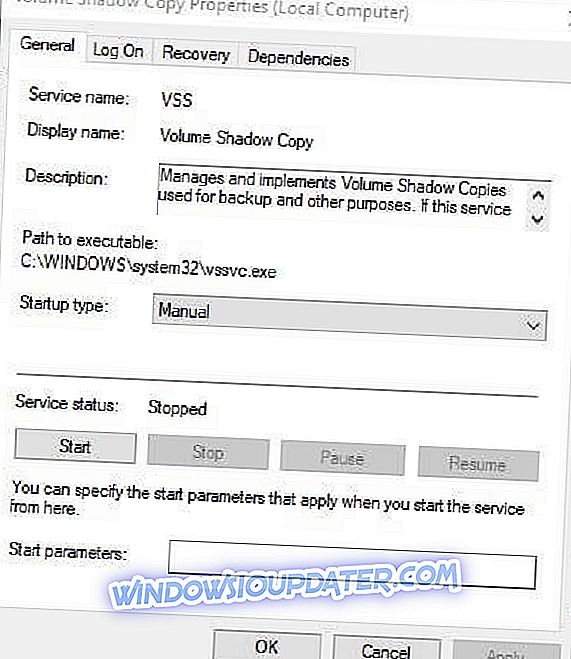
- Tryk på knappen Start, hvis tjenesten ikke kører.
- Vælg den automatiske indstilling på rullemenuen Starttype.
- Klik på knappen Anvend .
- Vælg OK- indstillingen.
6. Vælg oprydningsprogrammet til systemgendannelse og skyggekopier
Nogle brugere har også sagt, at de har rettet fejl 0x80070780 ved at slette gendannelsespunkter og skyggekopier med værktøjet Diskoprydning. Det gør du ved at følge disse trin:
- Indtast Diskoprydning i Cortana's søgefelt.
- Vælg Diskoprydning for at åbne vinduet herunder.
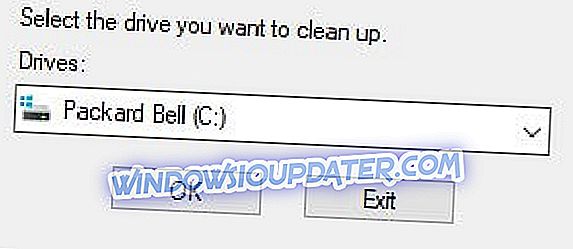
- Vælg C: drevet, og klik på OK .
- Tryk derefter på knappen Rens op systemfiler i vinduet Diskoprydning.
- Vælg for at rense C: drevet igen.
- Vælg fanen Flere indstillinger, der vises direkte nedenfor.
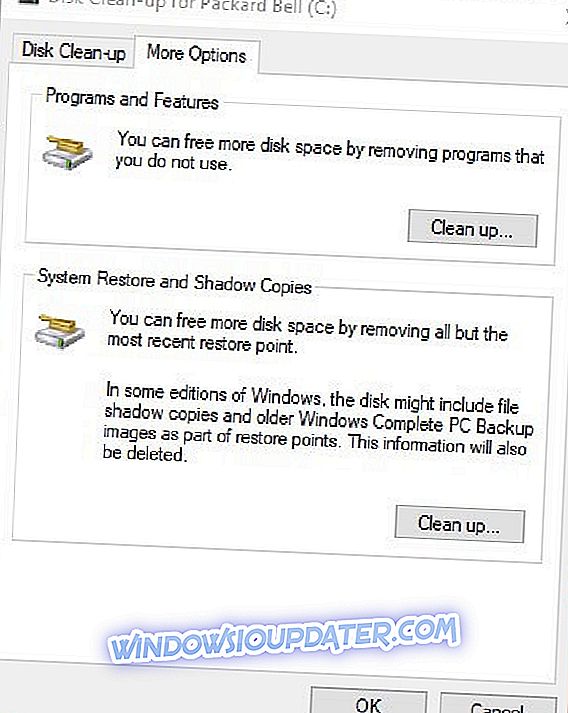
- Tryk på genoprettelsesknappen Systemgendannelse og Skyggekopier.
- Klik på Slet for at bekræfte.
Disse beslutninger kan rette fejl 0x80070780, så brugerne kan få adgang til deres filer igen. Alle brugere, der har rettet fejl 0x80070780 med alternative opløsninger, er velkommen til at dele deres rettelser nedenfor.
Relaterede artikler til at kontrollere:
- Fix: "Handlingen kan ikke fuldføres, fordi filen er åben i et andet program"
- Fix: 'Du har brug for tilladelse til at udføre denne handling' i Windows 10, 8.1 eller 7